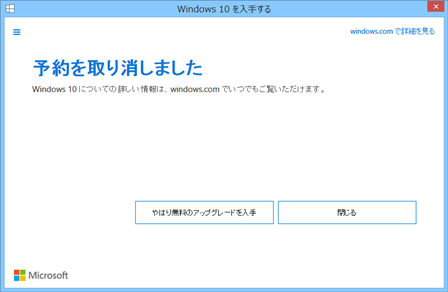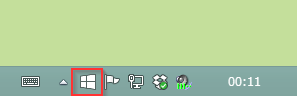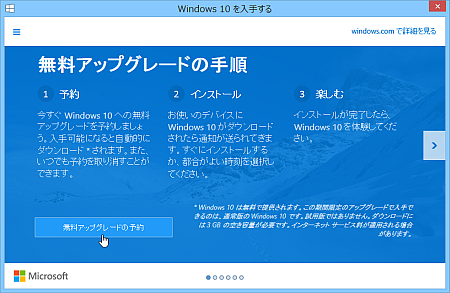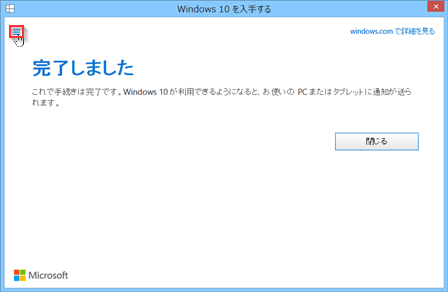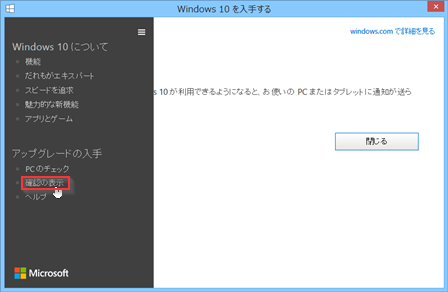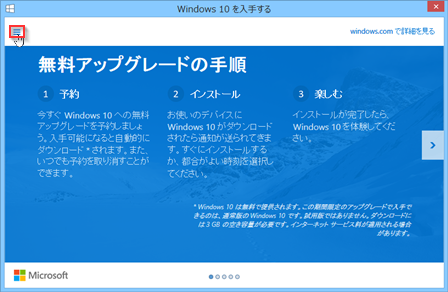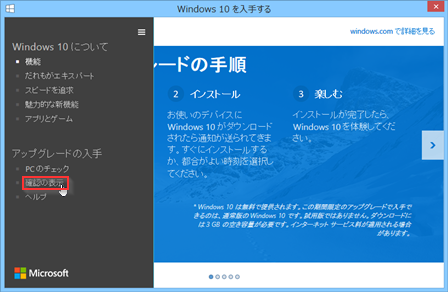Windows 10 の公開(リリース)が 2015年7月29日に決まり、予約の受付が開始されたことを紹介しました。
無償アップグレードの予約は簡単
「今日のひとこと」でも紹介したように、6月1日以降、対象OS(Windows 7 SP1、8.1 Update)のパソコンには、順次、通知領域(タスクトレイ)に「Windowsロゴ」アイコンが表示されます。
対象OSなのにアイコンが表示されないときは「WindowsUpdate」が最新状態が確認後、パソコンを再起動してみてください。私はそれで表示されました。
ここで現れた「Windowsロゴ」アイコンをクリックすると「無料アップグレードの手順」の紹介と一緒に「無料アップデートの予約」ボタンが表示されます。
この「無料アップデートの予約」ボタンをクリックすれば予約完了です。
さらに確認のメールが届くようにメールアドレスの設定もできます。
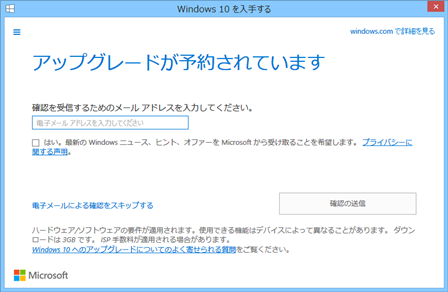
ここまでは「今日のひとこと」で紹介した通りで簡単ですし、もちろん予約しなくても構いません。
予約を取り消す手順が FAQ とは少し違った
一方、予約を取り消す方法は「FAQ」のページに紹介されています。
2015/6/2 5:00 現在、以下の内容です。
Windows 10 のアップグレードの予約を取り消すことはできますか。
できます。Windows 10 をインストールする前に、いつでも予約を取り消すことができます。次の手順に従ってください。
- タスク バーの右端に表示される Windows 10 を入手アプリ アイコン (Windows アイコン) を右クリックします。
- [アップグレード ステータスのチェック] を選択します。
- [予約の取り消し] を選択します。
早速、「Windowsロゴ」アイコンを右クリックして「アップグレードのステータスを確認する」を選択してみました。
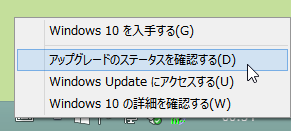
すると私の環境では「完了しました」の画面しか表示されず、「予約の取り消し」は選択できませんでした。
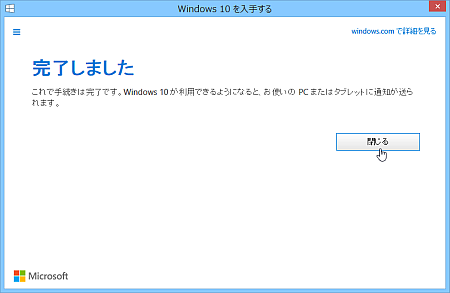
ほかの環境では分かりませんが、少なくとも私のパソコンではこうでした。
そこで「完了しました」画面左上の三本線のメニューアイコンをクリック。
表示されたメニューから「確認の表示」を選択。
これでやっと「予約の取り消し」リンクが表示されました。
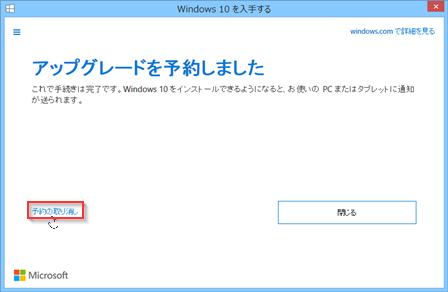
本来は、この画面が「アップグレードのステータスを確認する」を選択すると表示されるべきでしょう。
さらに「アップグレードのステータスを確認する」を選択しても画面が一瞬開いてから勝手に閉じてしまう場合があるようです。
その場合、通知領域の「Windowsロゴ」アイコンをクリックして「無料アップグレードの手順」画面を開きます。
この画面左上の三本線のメニューアイコンをクリック、表示されたメニューから「確認の表示」を選択します。
これで「予約の取り消し」が表示されるはずです。
なにはともあれ「予約の取り消し」をクリックで最終確認画面が開きます。
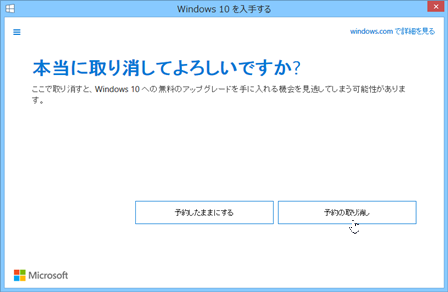
ここで「予約の取り消し」ボタンをクリックすれば取り消し完了となります。正直、かなりクドイです。
アップグレードして欲しい意気込みは伝わった
「予約を取り消しました」画面には「やはり無料のアップグレードを入手」ボタンがあり、マイクロソフト社の「Windows 10 にアップグレードして欲しい!」という並々ならぬ意気込みは伝わってきます。
それでも予約の取り消しは、もっと簡単にすべきです。
なにはともあれ Windows 10 のリリースは 7月29日と決まり、どれくらい無償アップグレードが実行されるのか興味津々です。
こちらの記事もいかがですか?